Kas soovite oma Windowsi arvutisse uuesti installida Kaspersky Antivirus, Kaspersky Internet Security või Kaspersky Total Security, kuid ei mäleta aktiveerimiskoodi? Siin on, kuidas Kaspersky seaduslikult uuesti installida, ilma et peaksite aktiveerimiskoodi sisestama.
Kui ostate Kaspersky litsentsi ametlikust poest või mõnest muust veebipoest, saadetakse aktiveerimiskood teie e-posti aadressile. Aktiveerimiskoodi saate kasutada oma Kaspersky toote aktiveerimiseks pärast Kaspersky litsentsi installimist, uuesti installimist või teise arvutisse ülekandmist.

Kuid kui ostate Kaspersky toodet jaekauplusest, saate Kaspersky kasti, mis sisaldab nii Kaspersky CD-d kui ka aktiveerimiskoodi sisaldavat paberitükki.
Paljud kasutajad viivad aktiveerimiskoodi sisaldava paberi sageli valesti ja proovivad selle leida ainult Kaspersky uuesti installimise ajal.
Õnneks, kui praegu installitud Kaspersky toode on teie arvutis seaduslikult aktiveeritud, selle uuesti installimiseks ja aktiveerimiseks pole vaja aktiveerimiskoodi. Jah, kui Kaspersky on arvutisse installitud ja aktiveeritud, saate selle uuesti installida ja aktiveerida ilma aktiveerimiskoodita.
Kaspersky võimaldab kasutajatel Kaspersky tooteid desinstallida, ilma et teie arvutist litsentsiteavet eemaldataks. Kui olete Kaspersky uuesti installinud, kasutab seadistus teie Kaspersky koopia aktiveerimiseks sama litsentsiteavet.
Installige Kaspersky uuesti ilma aktiveerimiskoodita
Siin on, kuidas Kaspersky tooteid uuesti installida ilma aktiveerimiskoodita.
Samm 1: Avatud Jookse käsukasti, vajutades samaaegselt Windowsi logo ja R-klahve.
2. samm: Tippige käsku Käivita Appwiz.cpl ja seejärel klõpsake nuppu Okei nuppu. See avab akna Programs and Features.
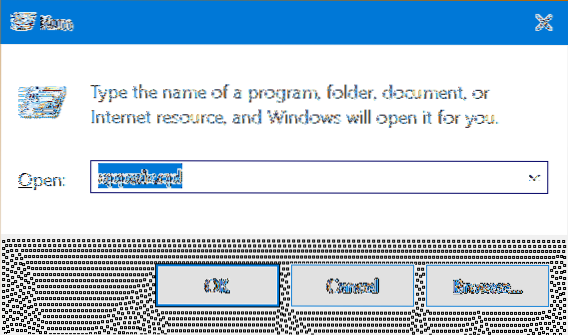
3. samm: Otsi Kaspersky toote sisestamine, paremklõps ja klõpsake siis nuppu Desinstalli / muuda valik.
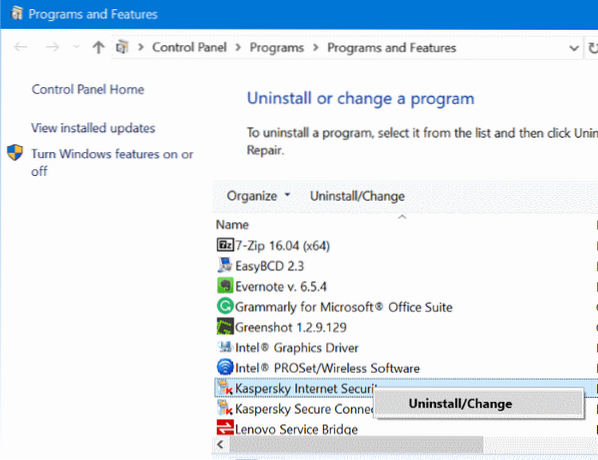
4. samm: Nüüd näete kinnitusdialoogi. Klõpsake nuppu Jätka nuppu.
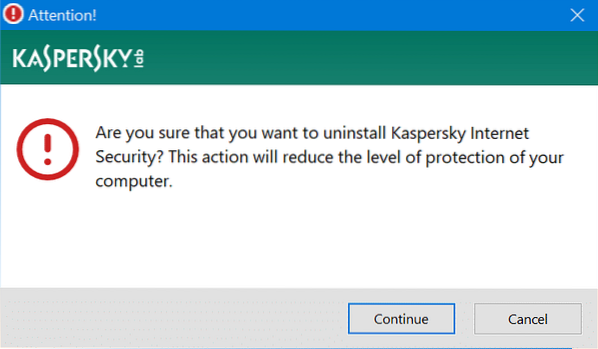
5. samm: Järgmisena näete Kaspersky häälestusviisardit. Klõpsake nuppu Järgmine nuppu.
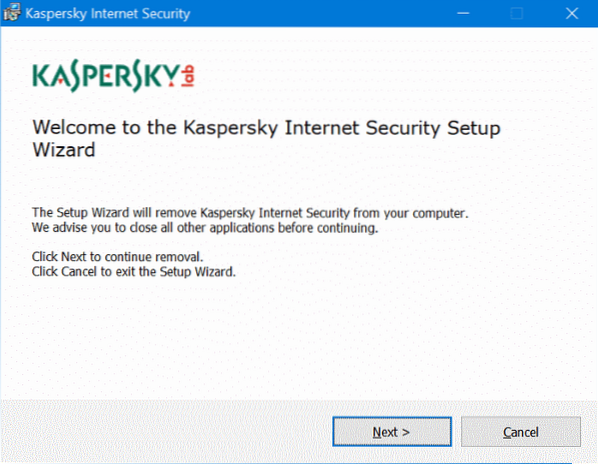
6. samm: Kui näete järgmist ekraani, valige kindlasti Teave litsentsi kohta ja seejärel klõpsake nuppu Järgmine nuppu. Siit alates järgige Kaspersky desinstallimiseks ekraanil kuvatavaid juhiseid.
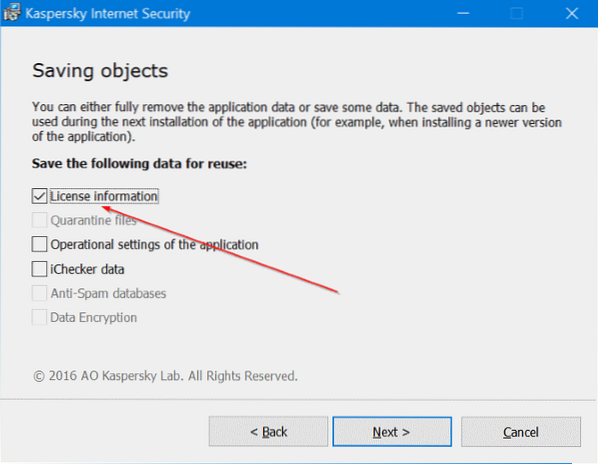
Kui desinstallimine on lõpule jõudnud, taaskäivitage arvuti üks kord.
7. samm: Laadige alla uus Kaspersky koopia ja installige see sama. Kaspersky häälestus kasutab teie Kaspersky toote koopia aktiveerimiseks automaatselt varem salvestatud litsentsiteavet. Nautige!
 Phenquestions
Phenquestions


